蘋果在 WWDC 2024 上推出 iOS 18 新系統後,其中還替 Safari 瀏覽器加入多項實用功能,能夠讓使用者更輕鬆、更有效率地瀏覽網頁,本文就替大家整理 7 個 iOS 18 Safari 中絕對不能錯過的重點變化。

iOS 18 Safari 新功能重點總整理
1. 全新重點功能(Highlights)
iOS 18 也替 Safari 瀏覽器加入全新網頁「重點摘要」功能,能透過機器學習技術,讓使用者更輕鬆地探索網頁上重點資訊,例如用 Safari 瀏覽旅遊網頁時點一下「重點」功能,就能快速查看旅館飯店地點、名稱、營業時間與電話資訊,同時也可以進一步提供更多相關人物、音樂、電影或電視節目資訊。
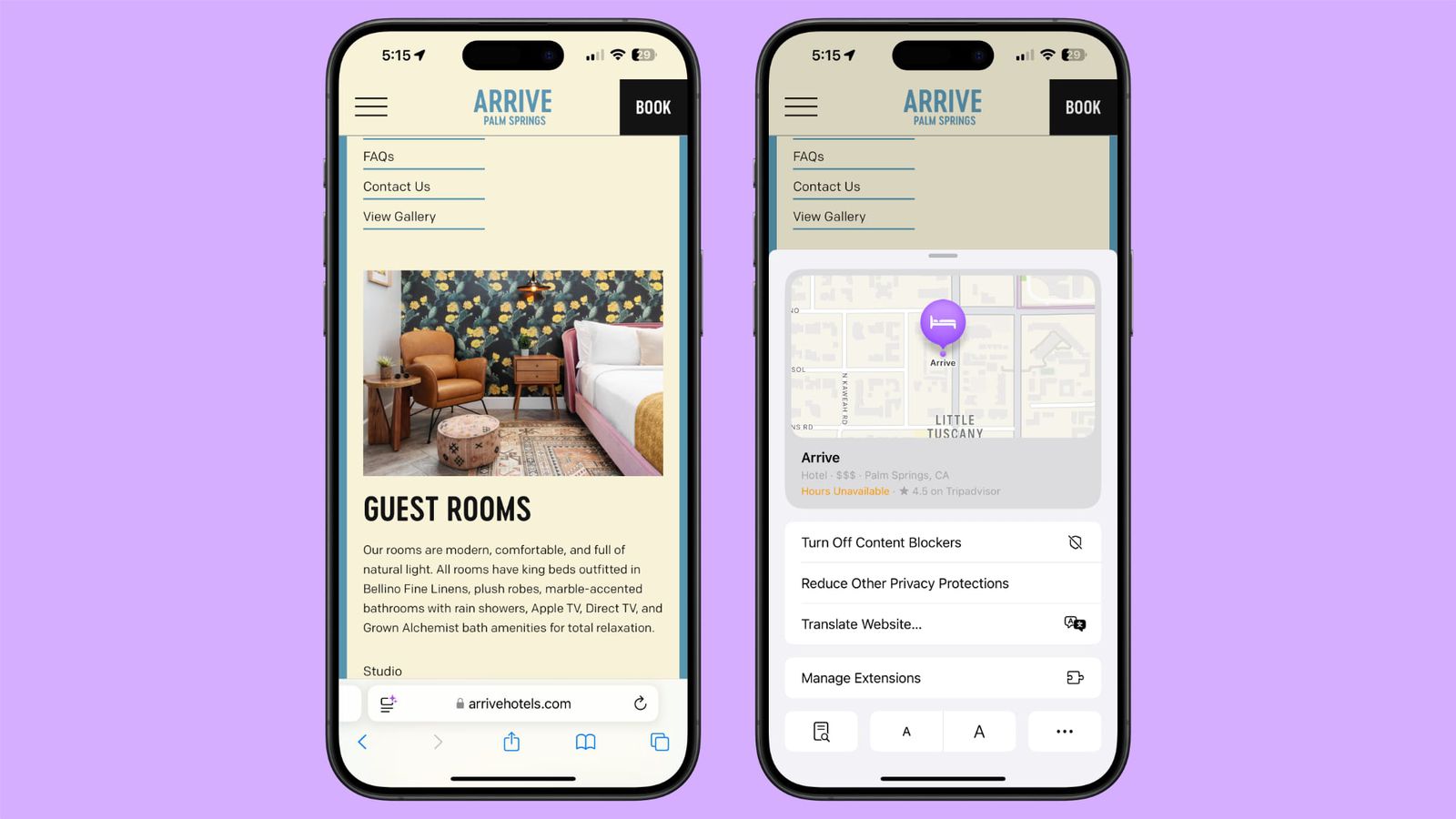
目前 Safari 重點功能僅提供美國英文系統能使用,當前正處於 iOS 18 測試版階段,還無法讓所有網站都能使用此功能。
2. 進化版閱讀器檢視模式
Safari 閱讀器的檢視模式也在 iOS 18 迎來新改進,提供更多能專注閱讀文章的方式,能夠以目錄和文章摘要形式呈現,以便瀏覽更精簡的文章重點。
在 Safari 閱讀器功能升級後能讓用戶提供了文章內容概覽,決定是否值得繼續閱讀,讓iPhone使用者可以在幾秒鐘內了解一篇長文的主要觀點,提高閱讀效率。
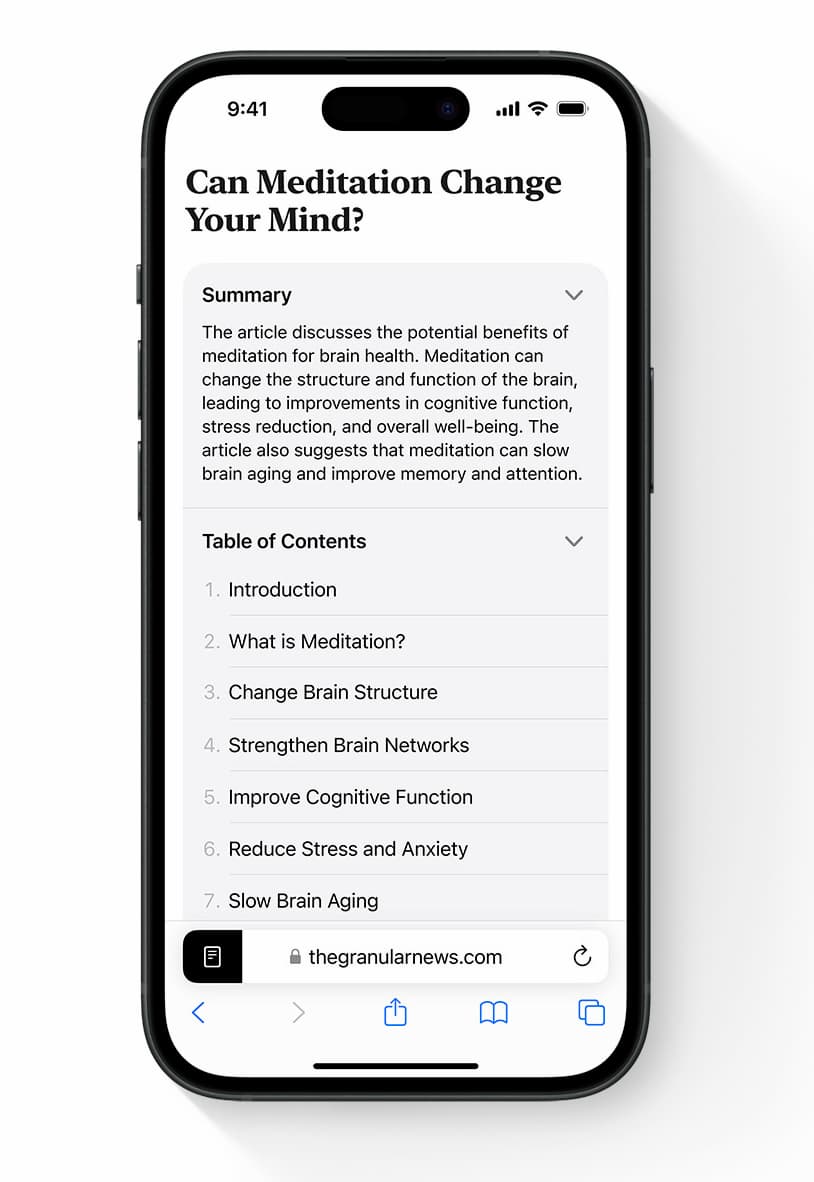
Safari 閱讀器新檢視模式僅支援英語,只能限定在澳大利亞、加拿大、愛爾蘭、紐西蘭、南非、英國和美國等七個英文語系國家和地區使用。
3. Safari 閱讀器選單設計調整
蘋果也替 iOS 18 Safari 網址列閱讀器選單進行重新設計,普通情況下開啟會顯示聆聽網頁、顯示閱讀器、翻譯、調整字體大小或顯示更多頁面選單設定,要是在啟動閱讀器模式狀態下,同樣頂部選單也會多出四種風格按鈕,整體閱讀器工具列也變得更好操作和點選。
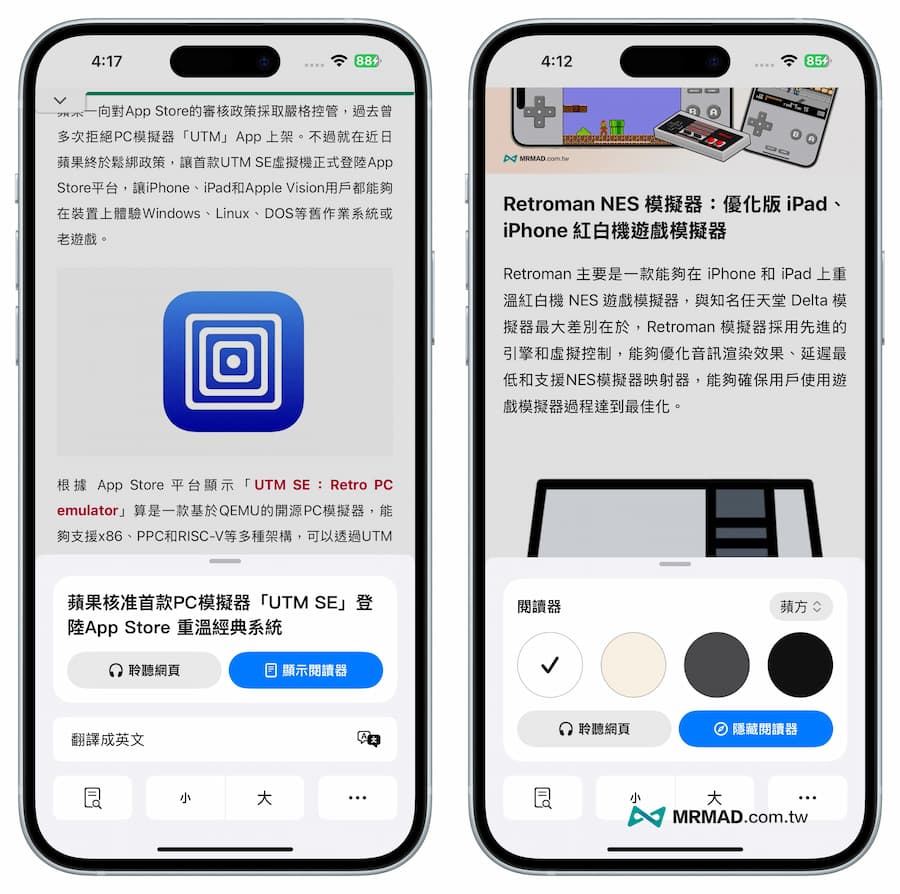
4. 全新快速頁面選單
藏在 iOS 18 Safari 閱讀器頁面選單設計也迎來新調整,涵蓋常用的隱私權、隱藏工具列、切換電腦版網站、列印、標千葉動作選單,以及能夠自訂網站設定等按鈕。
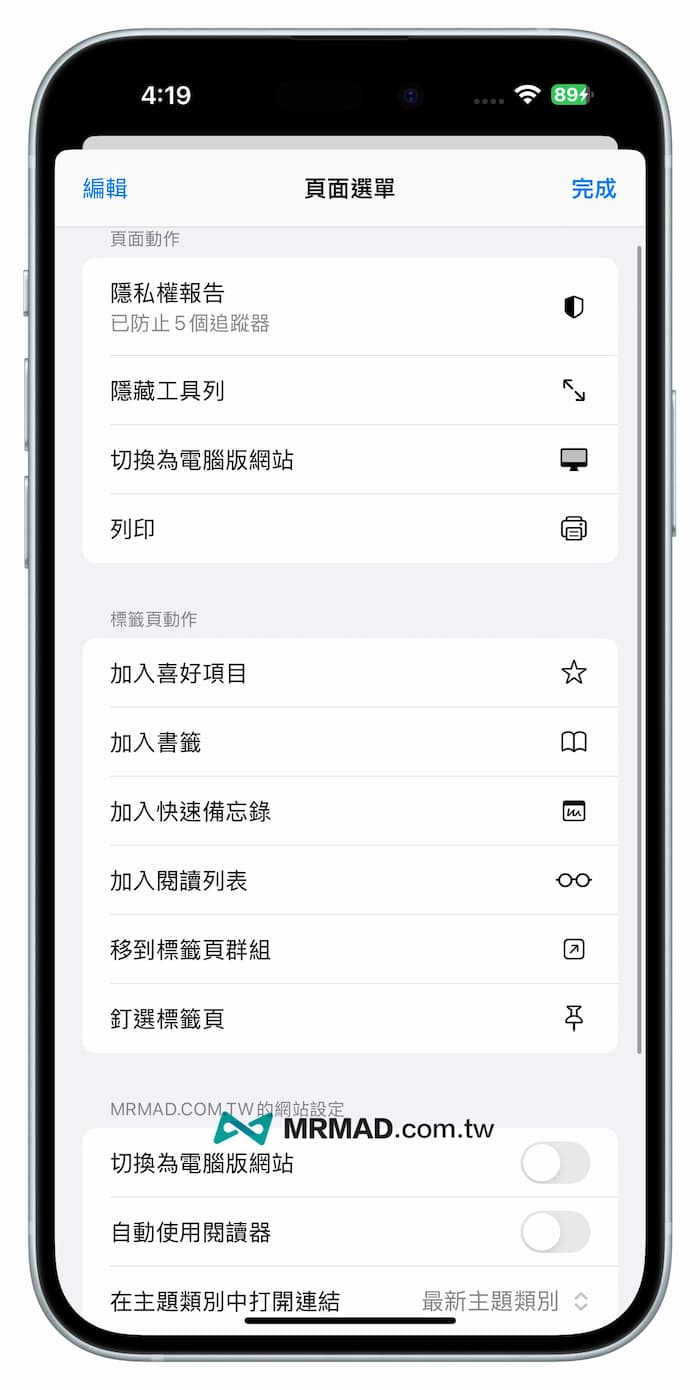
5. Safari整合密碼APP
iOS 18 Safari 瀏覽器也能夠支援全新「密碼 App」,要是透過 Safari 登入各大網站入口,帳號、密碼和驗證碼也都能自動填寫,這部分功能與 iOS 設定中的密碼功能類似,只是在 iOS 18 將密碼獨立成一個應用程式,能夠在跨系統和設備同步,甚至也能夠在 Windows 電腦上存取帳密資料。
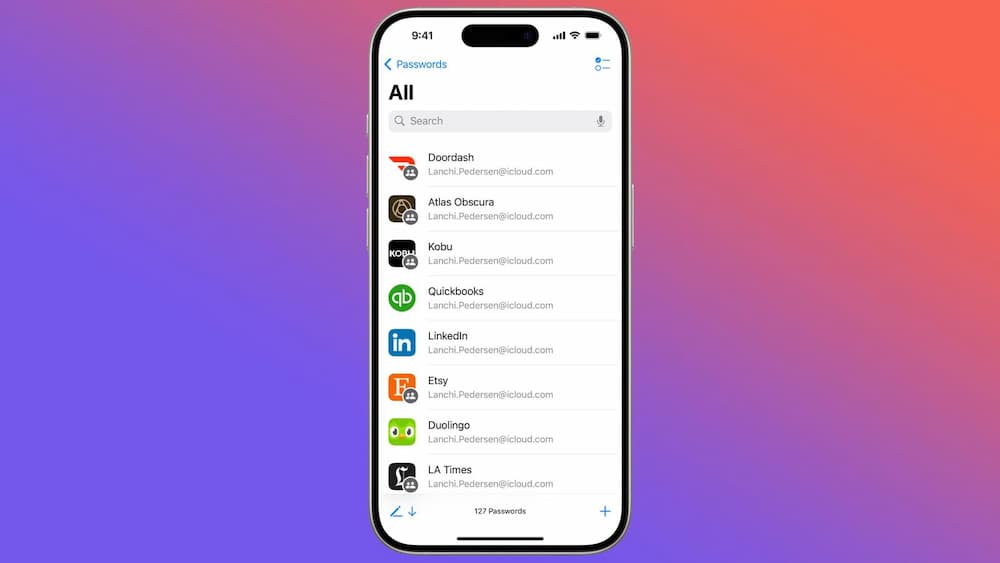
6. 瀏覽器上鎖隱藏
在升級 iOS 18 後,也能夠直接替 Safari 瀏覽器上所或隱藏,只要長按 Safari App 圖示不放選擇「需要 Face ID」就能將 Safari 改為上鎖狀態,後續要開啟都須透過 Face ID 或 Touch ID 才能使用瀏覽器。
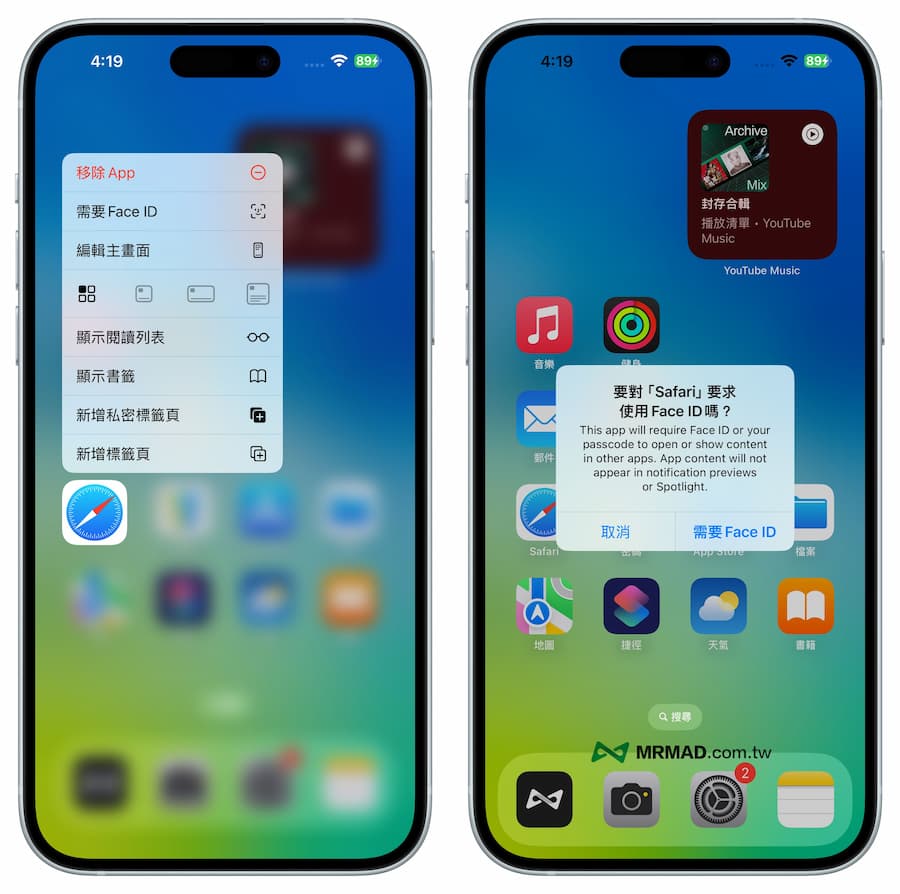
7. 干擾控制功能
蘋果替 Safari 額外推出全新「干擾控制」新功能,主要是能夠讓用戶在瀏覽網頁時,能夠自訂隱藏網頁上通知或訂閱電子郵件、歐盟GDPR等提示干擾。
深入瞭解:iOS 18 Safari 干擾控制功能教學,用iPhone 隱藏網頁元素避免分心

功能總結
以上就是 iOS 18 針對 Safari 帶來的7大新功能變化,要是想了解更多 iOS 18 新功能細節,可以透過底下相關文章繼續了解。
iOS 18 新功能介紹與操作技巧教學(持續更新)
iOS 18 懶人包介紹:
- iOS 18正式版功能總整理,56項iPhone必學新功能一次看
- 【iOS 18.1 Beta下載】iOS18測試版描述檔安裝升級技巧教學
- 【iOS 18桌布下載】8張蘋果原廠iPhone高畫質新桌布一次收藏
iOS 18 更新技巧資訊:
- iOS 18更新前13個注意事項,避免iPhone升級出錯技巧攻略
- iOS18支援機型清單一覽!僅6款iPhone才能實現全功能
- iOS 18 正式版更新日是何時?升級時間、支援機種全面掌握
- 更新iOS 18耗電嗎?多款iPhone電池續航實測結果出爐
- iOS 18 Beta測試版移除教學,用1招Beta回歸iOS18正式版更新
- iPhone 16資料轉移怎麼用?4步驟將舊資料傳到新iPhone技巧
- 無法更新iPhone造成iTunes錯誤4000 該怎麼解決?
- iTunes、iOS更新和回復錯誤解決方法
- iOS 無法更新?顯示已送出更新要求和無法檢查更新項目
- iOS更新教學:如何替iPhone/iPad更新、無法更新解決辦法整理
- 如何修復iTunes 回復和備份顯示9、4005、4014或4013錯誤方法
iOS 18新功能相關資訊:
- iOS 18控制中心教學攻略:10招全面搞懂新控制中心設定
- iOS 18 App位置和色調風格自訂教學,7招打造個人化iPhone桌面
- iOS 18 App顏色怎麼改?桌面圖示深淺色和風格修改技巧
- iOS 18 通話錄音怎麼用?內建iPhone電話錄音設定方式一次看
- iOS 18充電上限怎麼設定?五種iPhone充電自動停止調整技巧
- iOS 18省電技巧大公開,30招超實用解決iPhone耗電問題
- iOS 18 Siri新功能有哪些?強化版語音助理6 大結合Apple AI 重點解析
- iOS 18計算機教學:13招一次掌握全新萬用計算機使用技巧
- iOS 18行事曆新功能全解析,8大iPhone行事曆整合提醒事項一覽
- iOS 18備忘錄新功能教學,4招技巧讓工作學習效率更輕鬆
- iPhone 無線充電速度很慢?兩招用iOS 18 檢測慢速充電器方法
- T9 電話撥號終於加入 iOS 18,iPhone 用戶再也不用背電話號碼
- iOS 18 App上鎖和隱藏教學,3種方法保護敏感iPhone App
- iOS 18遊戲模式怎麼開?iPhone設定和遊戲實測效果分享
- iOS 18防暈車模式怎麼用?實測搭車玩iPhone手機避免暈車方法
- iOS 18衛星傳送訊息怎麼用?iPhone衛星通訊使用方法和支援國家
- iOS 18 眼球追蹤功能怎麼用?眼睛控制iPhone、iPad設備技巧
- iOS 18密碼App教學|11招搞懂全新iPhone帳號密碼管理操作方式
- iOS 18 相簿復原怎麼用?5 步驟救援iPhone 照片、影片毀損技巧
- iPhone 照片去人物免費修圖技巧,用iOS 18 一鍵P圖超輕鬆
- iOS 18 Safari 新功能盤點:6個你絕對不能錯過的重要變化
- 蘋果iOS 18 地圖App 新功能有哪些?8個最值得一看地圖新變化
- Apple Intelligence 怎麼用?支援機型、功能亮點與下載方式一次看
- iOS 18 訊息APP 新功能一覽:16 項iMessage 重點更新全面看懂
- iPhone RCS是什麼?如何檢查台灣電信是否支援RCS即時通訊
- iOS 18 手電筒新功能大躍進!iPhone手電筒擴散、圓形與聚光模式一次滿足
- iOS 18語音隔離不見了怎麼開?最新iPhone語音隔離設定技巧
- AirPods頭部動作怎麼用?點頭搖頭控制Siri技巧攻略
iPadOS 18新功能相關資訊:
- iPadOS 18 新功能有哪些?20 項必學的重點一次全面掌握
- iPadOS 18 Beta下載與iPadOS18 測試版升級更新技巧(開發者Beta版)
- iPadOS 18支援機型清單整理!僅10款iPad才能支援AI新功能
想了解更多Apple資訊、iPhone教學和3C資訊技巧,歡迎追蹤 瘋先生FB粉絲團、 訂閱瘋先生Google新聞、 Telegram、 Instagram以及 訂閱瘋先生YouTube。